Heute verbringen wir einen Großteil unserer Zeit vor dem Computerbildschirm und greifen auf verschiedene Websites und verschiedene Anwendungen zu. Für den Zugriff auf Apps und verschiedene Seiten benötigen wir im Allgemeinen die Verwendung von Passwort und Benutzername, da wir über ein persönliches Konto verfügen, über das wir unser Profil usw. verwalten können. Die Verwendung von Passwörtern ist heutzutage eine Selbstverständlichkeit für den Zugriff auf Tausende von Anwendungen. Aus Sicherheitsgründen empfehlen wir daher immer, sichere Passwörter und andere zu verwenden .
Bei so vielen Passwörtern, die wir im Kopf haben, ist es jedoch möglich, dass wir das Passwort für den Zugriff auf Epic Games vergessen oder dass wir es aus Sicherheitsgründen ändern möchten, da wir mit diesem Passwort nicht vertraut sind. Epic Games ist eine Plattform, auf der wir Hunderte von Spielen aller Art mit den besten Verwaltungsoptionen für den Benutzer anbieten.
EinWie.com zeigt Ihnen Schritt für Schritt, wie Sie das Passwort in Epic Games ändern können.
Um auf dem Laufenden zu bleiben, abonniere unseren YouTube-Kanal! ABONNIEREN
Ändern Sie das Passwort in Epic Games
Als erstes müssen Sie auf den Epic Games Launcher zugreifen, unsere Zugangs-E-Mail-Adresse eingeben und Folgendes wird angezeigt:

Dort klicken wir auf die Zeile “Haben Sie Ihr Passwort vergessen?”. Dies öffnet ein neues Fenster, in dem wir die E-Mail eingeben müssen, in der wir die Benachrichtigung erhalten:
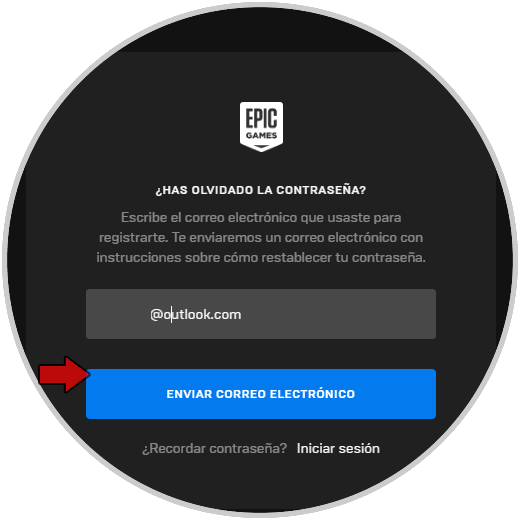
Wir klicken auf “E-Mail senden” und müssen danach überprüfen, ob wir Menschen und keine Roboter sind. Dazu vervollständigen wir das Captcha:
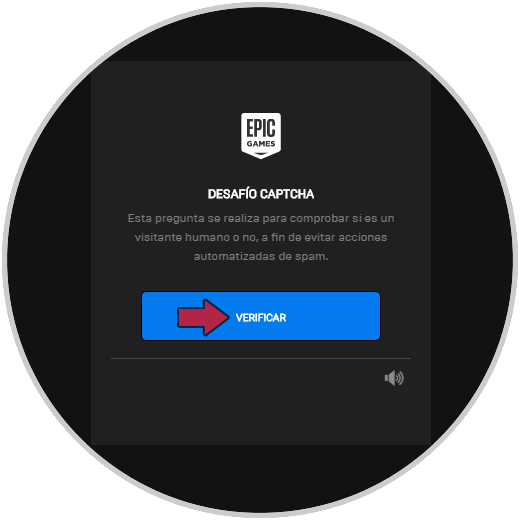
Sobald Sie fertig sind, wird die folgende Meldung angezeigt, die angibt, dass die E-Mail gesendet wurde:
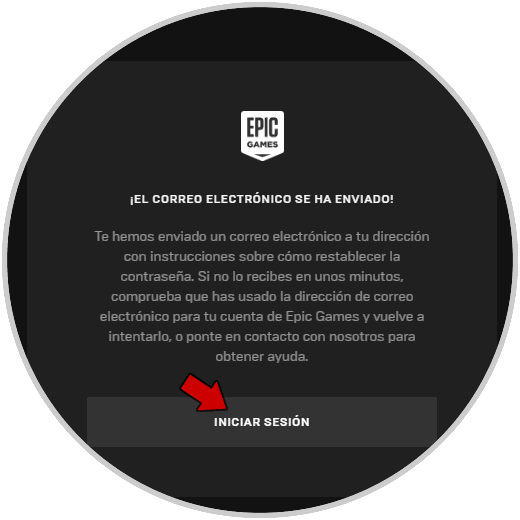
Wir öffnen unsere Mail, um die Benachrichtigung von Epic Games zu sehen:

Wir klicken auf “Passwort zurücksetzen” und ein neues Fenster wird geöffnet, in dem wir das neue Passwort für Epic ames eingeben und bestätigen:
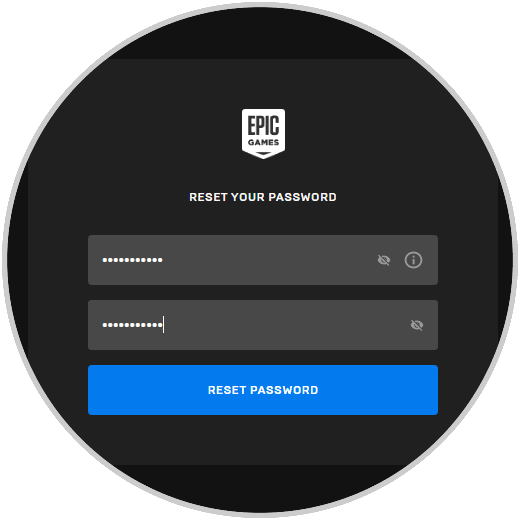
Wir klicken auf “Passwort zurücksetzen” und bestätigen, dass das neue Passwort vergeben wurde:
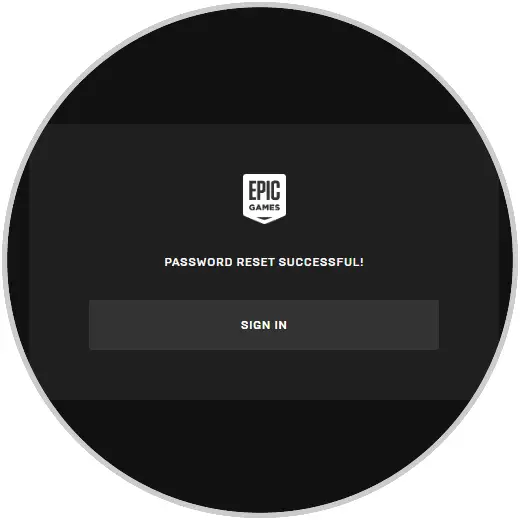
Wir klicken auf Anmelden und geben die E-Mail und das neue Passwort ein:
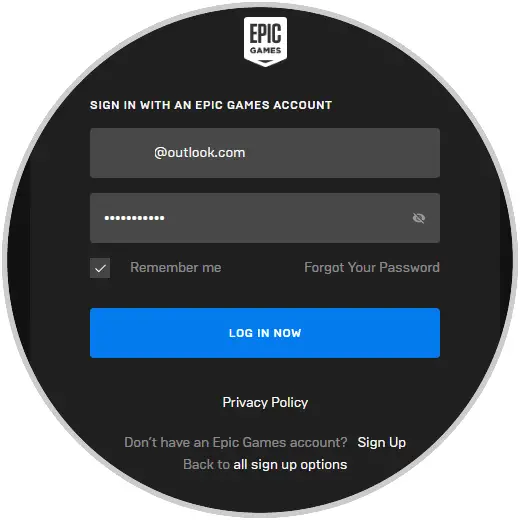
Wir klicken auf Jetzt anmelden und greifen auf die Webplattform zu:
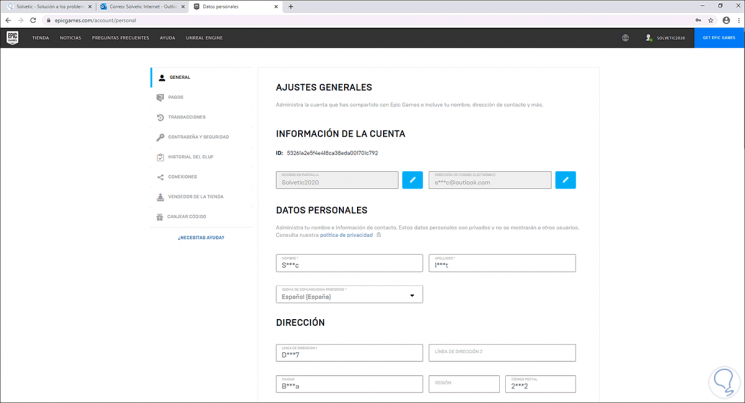
Wir melden uns mit diesen Anmeldeinformationen in der Epic Games Launcher-Anwendung an und greifen von dort aus auf die Verwaltung zu:
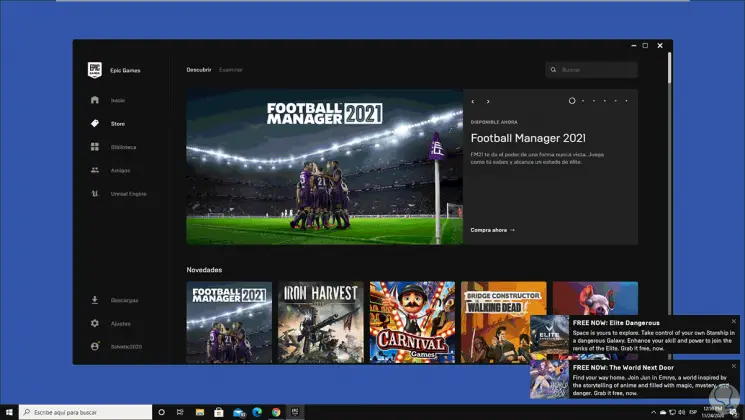
Mit diesen einfachen Schritten haben wir das Passwort in Epic Games geändert.